O Power BI é um dos serviços mais populares para empresas e analistas, sendo utilizado por mais de 90% das empresas da Fortune 500. É um conjunto poderoso e econômico para obter ideias a partir de milhares de linhas numa folha de cálculo através de um simples dashboard de arrastar e largar.
Este tutorial do Power BI explicará como a plataforma funciona em cenários quotidianos, utilizando exemplos para ajudar você a compreendê-la melhor. Também discutiremos os preços e as suas funcionalidades. No final, você saberá como tirar o máximo partido desta ferramenta para as suas necessidades. Vamos começar!
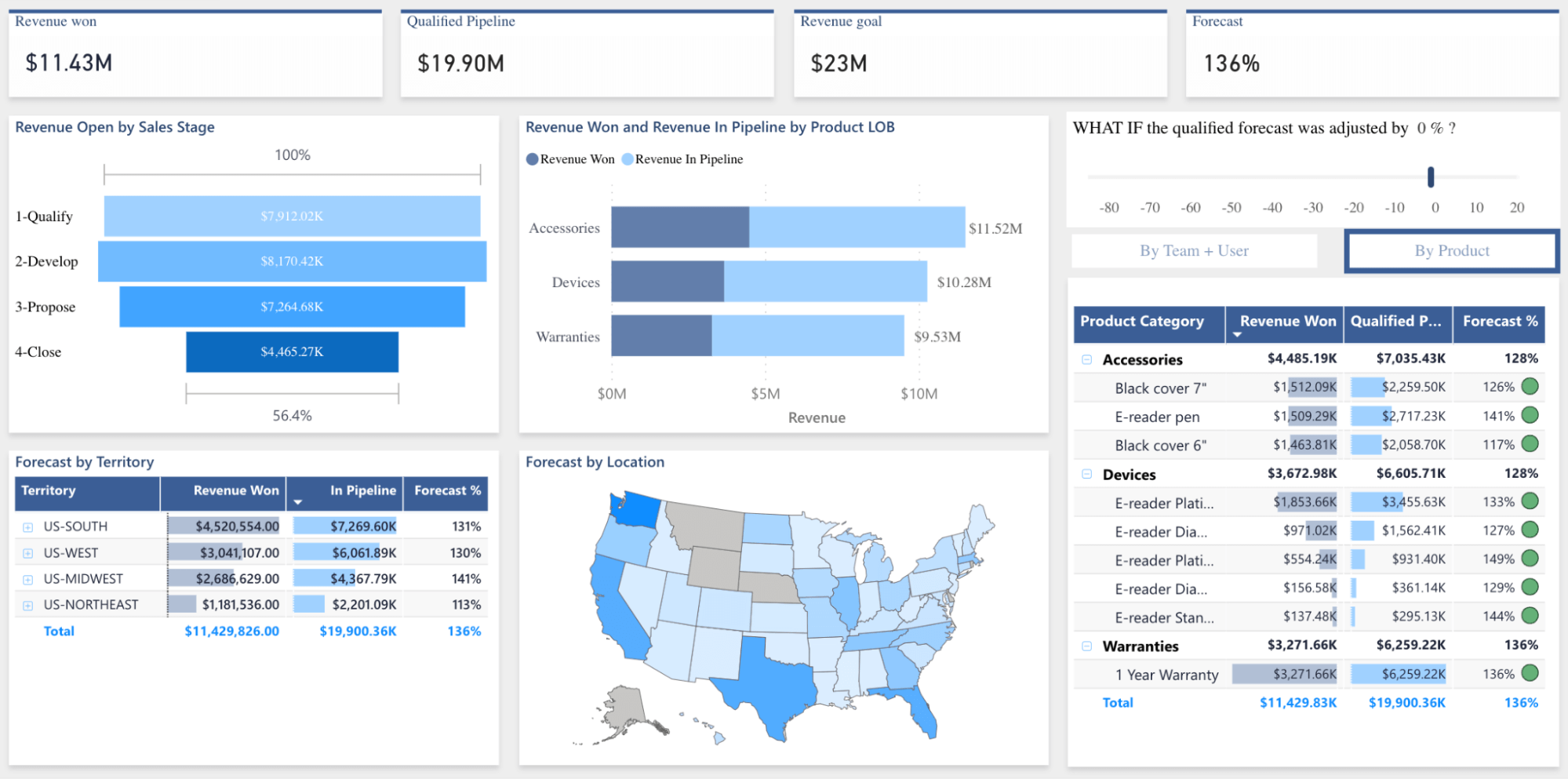
O que é o Microsoft Power BI?
O Power BI (ou Power Business Intelligence) é a plataforma da Microsoft especializada em visualização de dados e business intelligence para marketing. O seu principal objetivo é ajudar os usuários a coletar, analisar e visualizar dados para ver os resultados das atividades de marketing e tomar decisões sobre os próximos passos.
Com a ajuda desta ferramenta, você pode carregar dados em bruto de várias fontes, como arquivos CSV, folhas de cálculo, bases de dados, serviços em nuvem e aplicativos e, depois, transformá-los para criar relatórios e dashboards interativos. Estes relatórios mostram os dados de uma forma fácil de compreender, ajudando as empresas a lidar com informações complexas.
Quais são os principais objetivos do Power BI?
- Ver e compreender os dados.
- Criar relatórios visuais.
- Colaborar nas decisões.
- Acessar os dados a partir de qualquer lugar.
História do Power BI
Ele começou como um conjunto de suplementos para o Microsoft Excel conhecidos como Power Query, Power Pivot e Power View. Estas ferramentas permitiam aos usuários conectar-se a diferentes fontes de dados, limpar dados e criar imagens interativas. Embora fossem populares, tinham limitações, porque necessitavam do software Excel para o ambiente de trabalho.
Em 2013, as coisas mudaram com a introdução de uma versão do Power BI baseada na nuvem. Então, apenas com acesso a um browser, as pessoas podiam criar e partilhar relatórios e dashboards.
Em 2015, a Microsoft fez uma grande atualização, introduzindo o software Power BI Desktop para modelação e visualização mais avançadas. Lançaram também um aplicativo móvel para que as pessoas pudessem ver e interagir com os dados nos celulares.
Desde então, o Power BI tem continuado a crescer. Em 2016, adicionaram o Power BI Embedded para programadores e, em 2017, introduziram o Power BI Report Server. Em 2019, a versão Premium chegou com ainda mais recursos e capacidades.
Desde então, tornou-se uma ferramenta imprescindível para as empresas de todo o mundo, utilizada em muitos setores como a loja, o varejo, os seguros, o petróleo e o gás e a indústria transformadora.
Ferramentas essenciais do Power BI
Vejamos 5 ferramentas importantes para ajudar você a trabalhar com dados, elaborar relatórios e compartilhá-los com os seus colegas. Estas ferramentas são essenciais para qualquer pessoa, quer esteja começando ou queira melhorar as suas competências:
Ferramenta nº 1. O Power BI Desktop é a principal ferramenta de desenvolvimento e business intelligence para a criação de relatórios e dashboards. É também um software sem custos que é instalado no seu computador. Permite a você conectar-se a várias fontes de dados, moldar os seus dados e criar um template de dados, combinando-os.
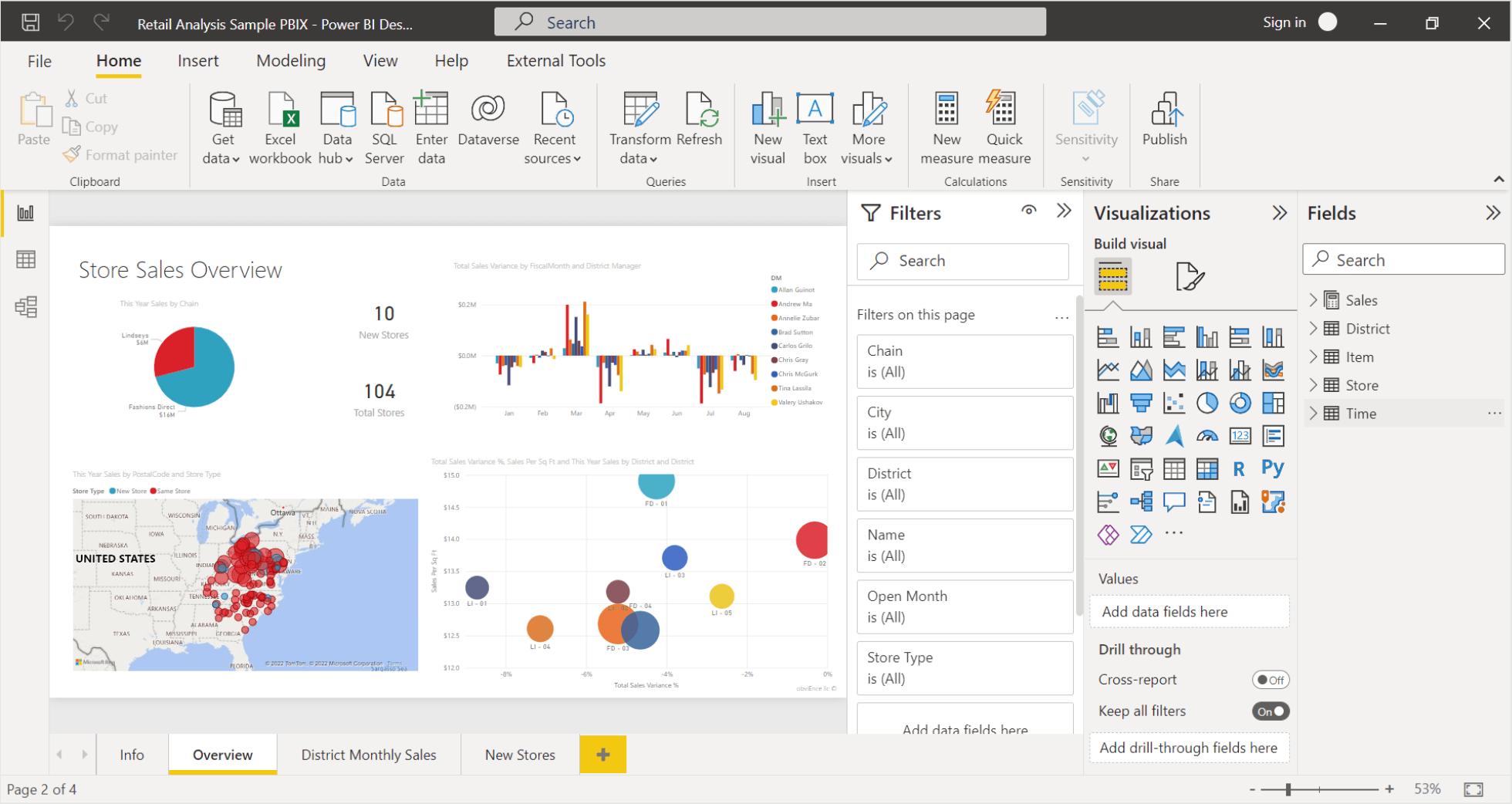
Ferramenta nº 2. O Power BI Service é uma plataforma baseada na nuvem que permite publicar, compartilhar e colaborar nos seus relatórios e dashboards. Entre as suas caraterísticas estão a atualização automática de dados, o controle de acesso baseado em funções e a criação e gestão de pacotes de conteúdos para compartilhar com outros.
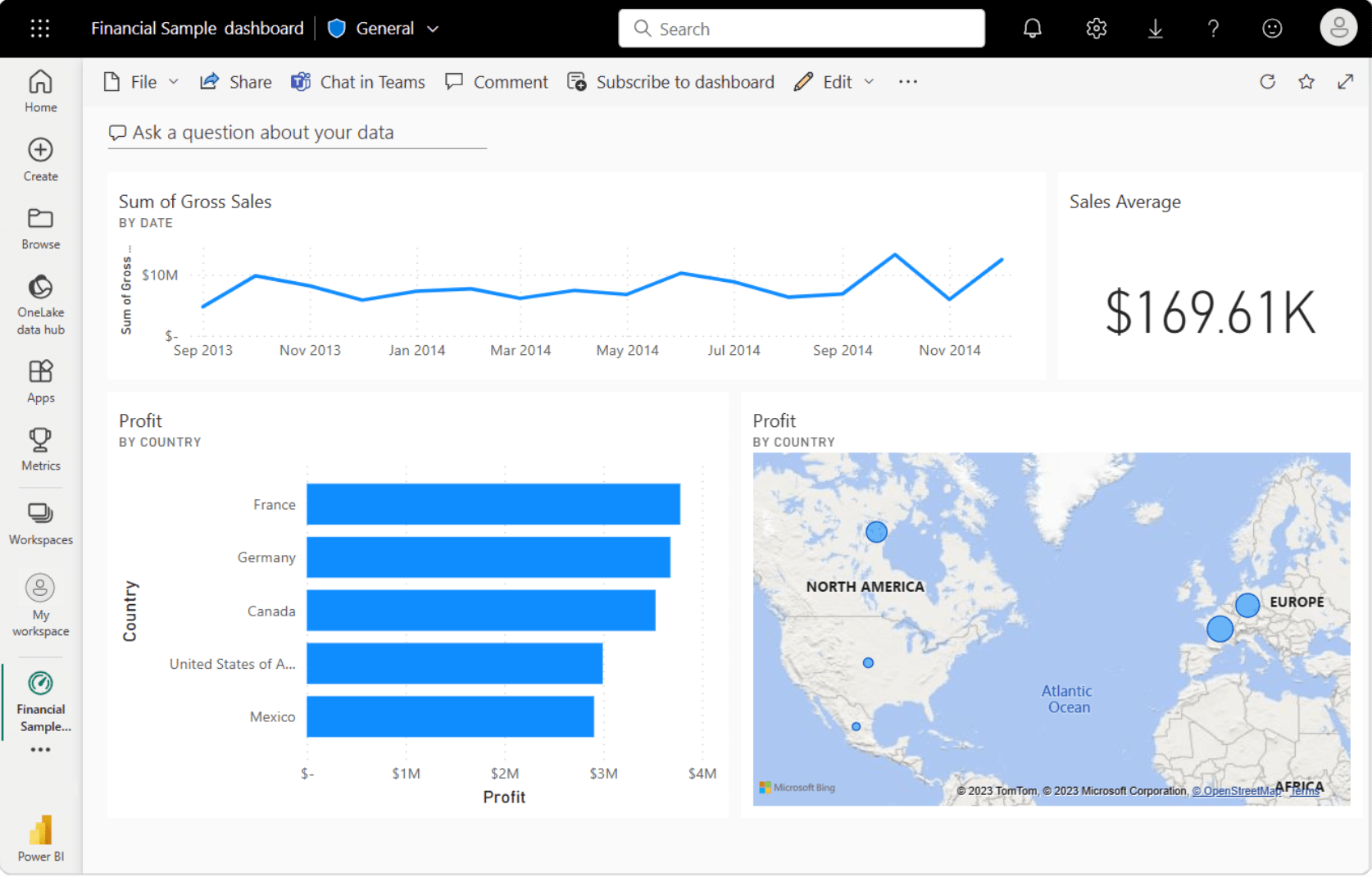
Ferramenta n.º 3. O Power Query Editor ajuda você a transformar e a moldar os seus dados antes de serem carregados no Power BI. Permite limpar, filtrar e fundir dados de várias fontes, garantindo que o seu conjunto de dados está bem preparado para análise.
Ferramenta nº 4. O DAX (Data Analysis Expressions) é uma linguagem de fórmulas que ajuda você a criar cálculos e medidas personalizados. Com o DAX, você pode efetuar cálculos avançados, criar relações complexas entre tabelas e gerar informações a partir dos seus dados. Saiba mais sobre as funções DAX do Power BI no nosso guia.
Ferramenta n.º 5. O Power BI mobile app permite acessar e interagir com relatórios e dashboards nos seus dispositivos móveis, garantindo que as informações dos dados estão disponíveis em qualquer lugar. Funciona offline, pelo que pode visualizar relatórios mesmo sem uma conexão com a Internet.
Arquitetura do Power BI
O principal componente do Power BI é o seu motor de modelação de dados, que organiza e otimiza os dados para garantir uma análise eficiente.
Assim que os dados estiverem preparados, você pode carregá-los para o Power BI Service, uma plataforma baseada na nuvem. Aqui, você pode colaborar em relatórios e dashboards com a sua equipe. Ele também fornece o gateway do Power BI para integrar fontes de dados no local de forma segura.
Vejamos os principais componentes:
Funcionalidades do Power BI
Visualização
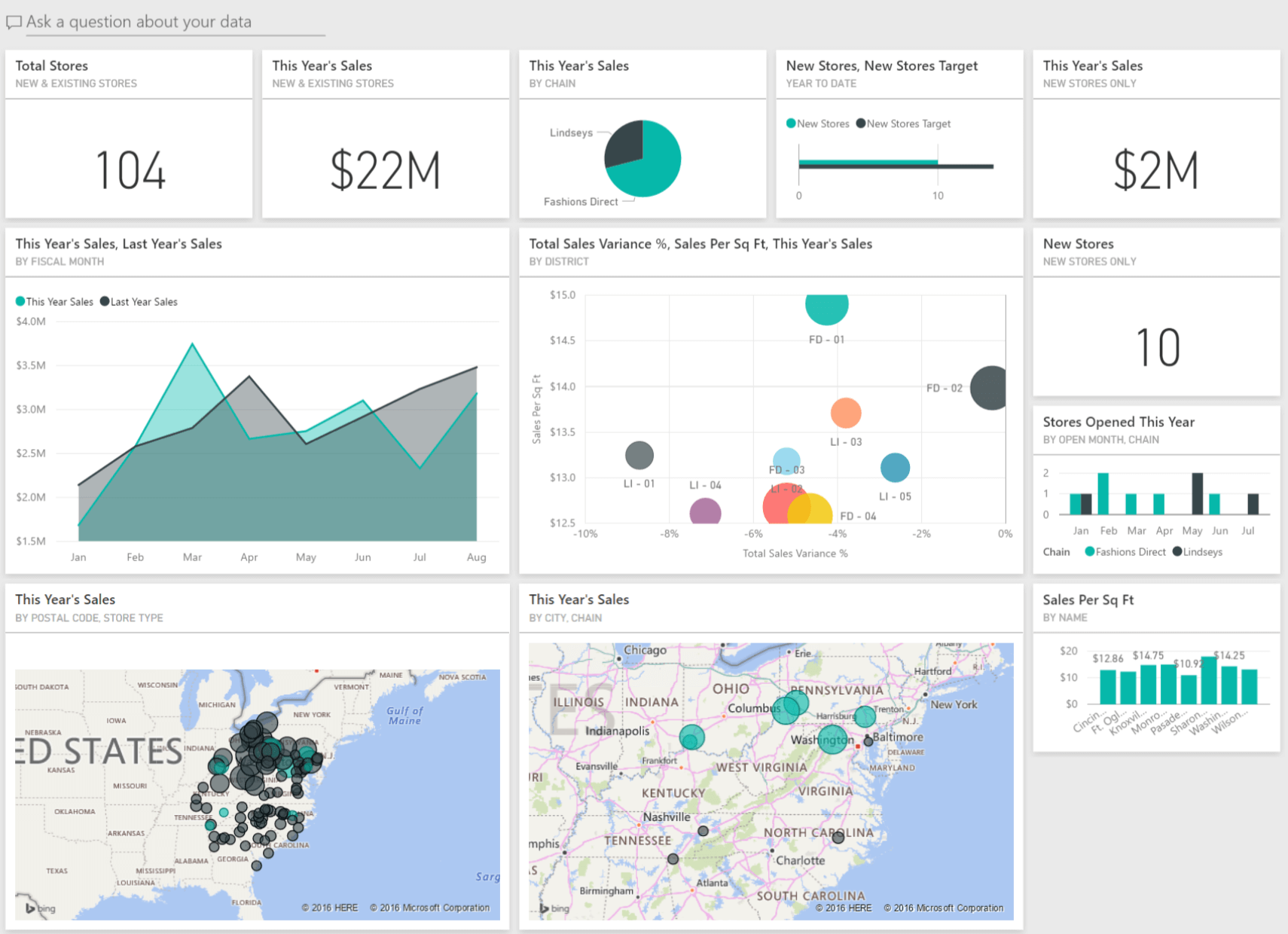
O Power BI oferece uma vasta gama de tipos de visualização — desde simples telas com números, a complexos mapas de cores gradientes.
Conjuntos de dados
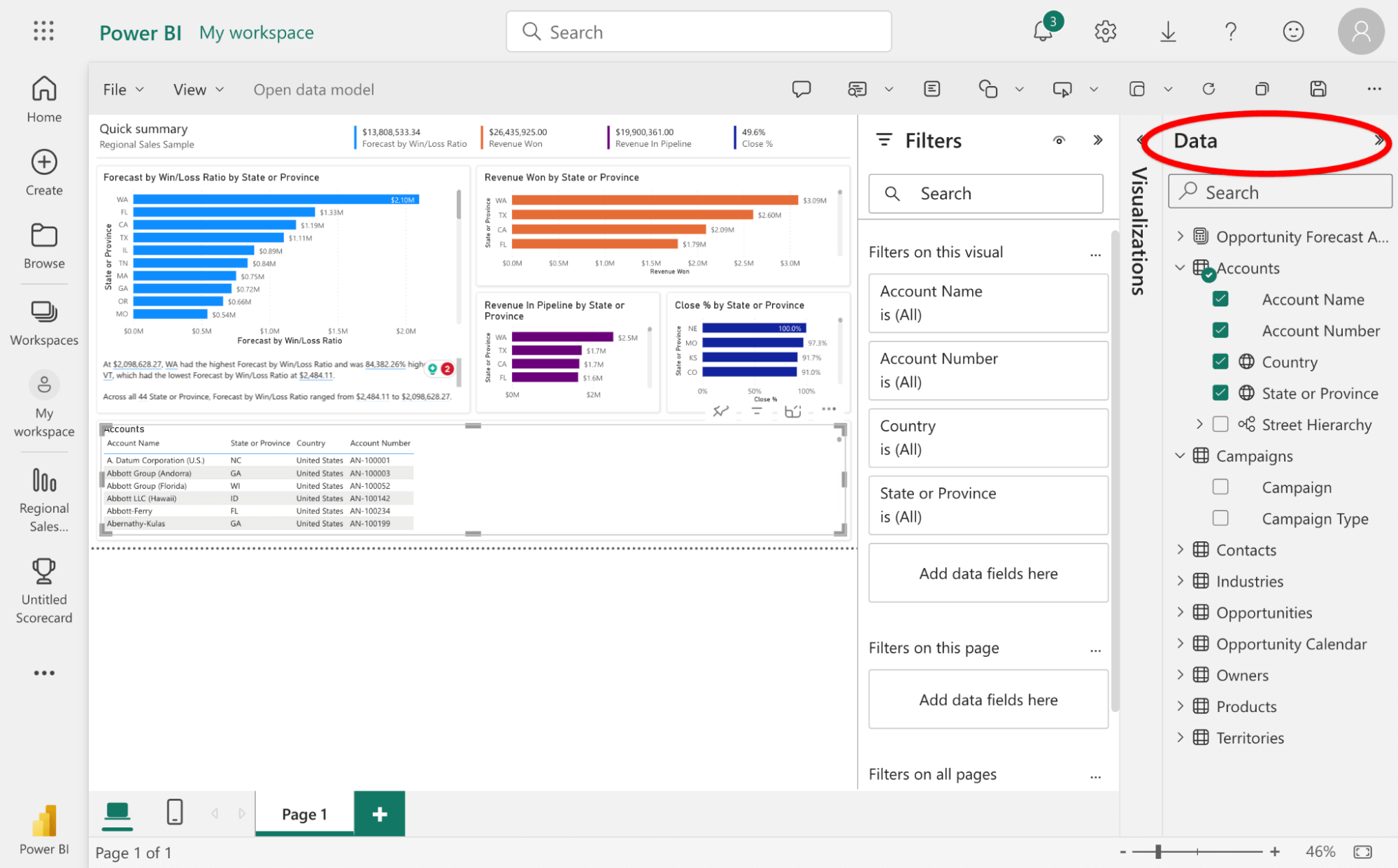
Os conjuntos de dados são a matéria-prima para criar as suas informações sobre os dados. Basicamente, são coleções de números utilizados para criar visualizações. Um conjunto de dados pode ser tão simples como uma única tabela de uma folha de cálculo do Excel ou uma mistura de dados de várias fontes, oferecendo um conjunto único de informações. A filtragem de dados dentro de conjuntos de dados permite a você concentrar-se em informações específicas relevantes para a sua análise.
Relatórios
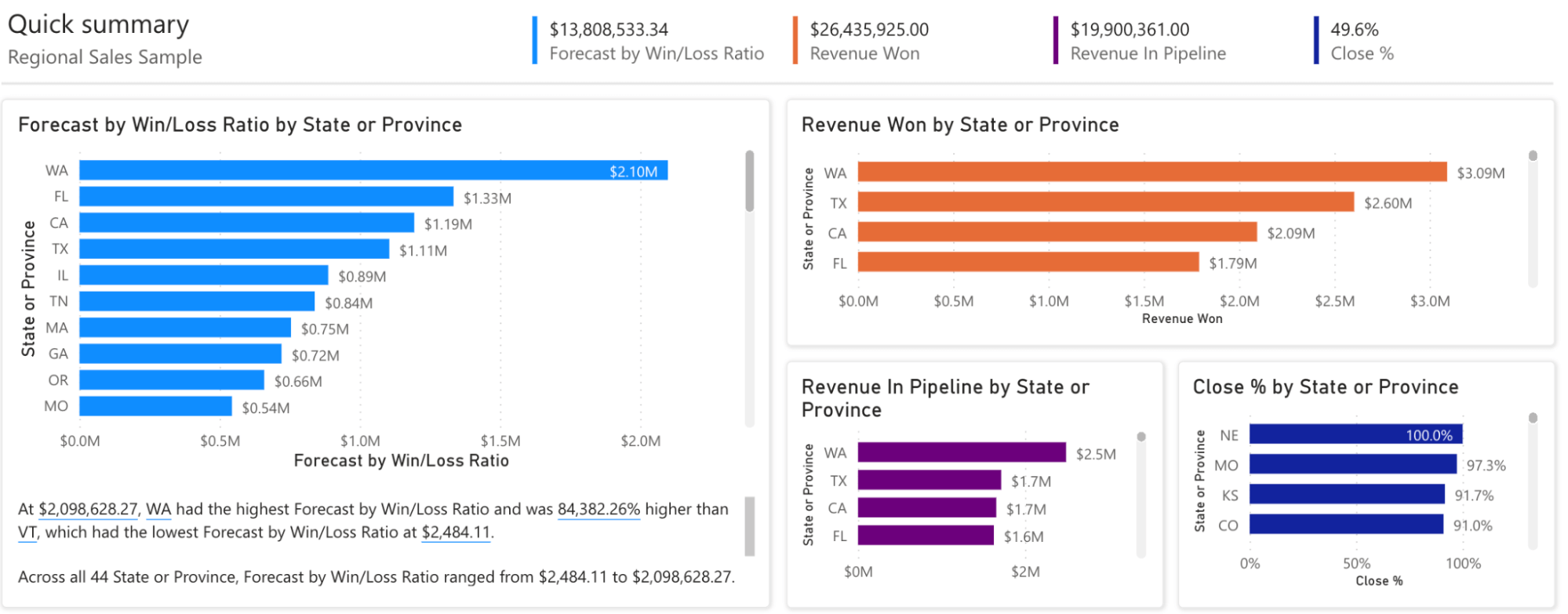
Um relatório é um conjunto de visualizações que apresentam dados. Podem ser distribuídos por várias páginas. Você pode criar diferentes elementos visuais, organizar várias páginas e estruturá-las para melhor comunicar a sua mensagem. Quer esteja analisando as vendas trimestrais, monitorando o crescimento de um produto ou examinando os padrões de migração da vida selvagem, os relatórios ajudam você a reunir e a apresentar as suas informações de dados de uma forma clara e compartilhável.
Dashboards
Os dashboards funcionam como a porta de entrada para os seus relatórios e visualizações. São compostos por imagens selecionadas, que oferecem informações imediatas. Estão limitados a uma única página e fornecem aos utilizadores finais uma porta de entrada interativa para explorar relatórios subjacentes. Para mais detalhes, consulte o nosso artigo sobre exemplos de dashboards do Power BI.
Mosaicos
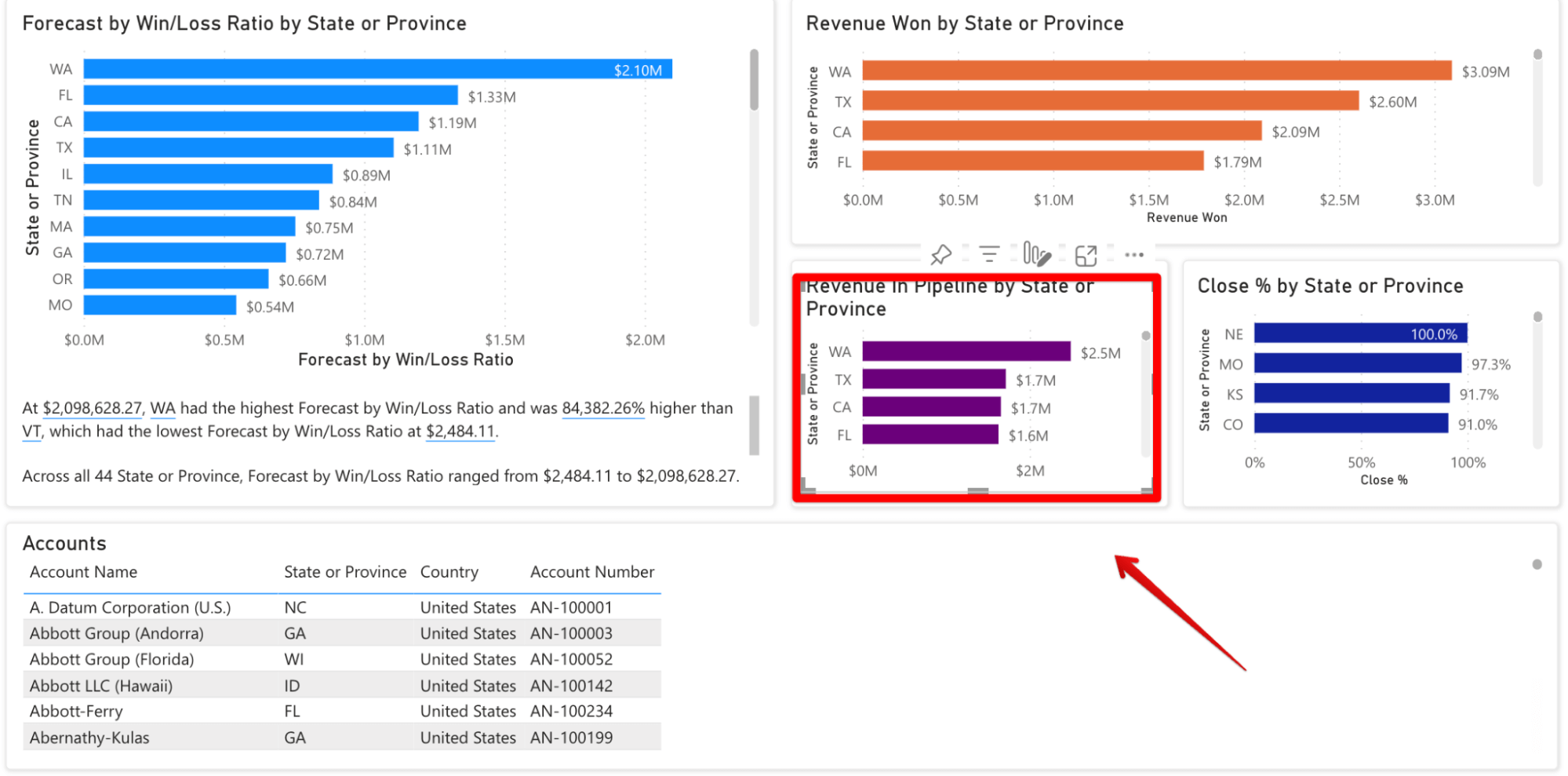
Os mosaicos são elementos visuais individuais num painel, que contêm visualizações específicas e podem ser movidos, redimensionados ou organizados para criar um painel conectado e informativo. Embora os usuários possam interagir com os mosaicos quando utilizam painéis partilhados, não podem alterar a sua disposição ou tamanho.
Para obter mais detalhes, consulte o nosso artigo sobre a arquitetura do Power BI.
Como o Power BI funciona?
Ele se conecta a fontes de dados, extrai e transforma os dados e, por fim, cria relatórios e painéis. Os usuários podem, então, publicar esses relatórios no Power BI Service para compartilhamento e colaboração. Vamos dar uma olhada no processo em mais detalhes:
1. Integração de dados. Você pode se conectar a diferentes fontes, incluindo bancos de dados (SQL Server, Oracle, etc.), serviços em nuvem (Azure, AWS), planilhas e serviços da Web.
Explore como ligar a API ao Power BI.
2. Transformação de dados. Depois de se ligar às fontes de dados, o componente Power Query extrai e transforma os números. Você pode eliminar duplicações, normalizar e combinar dados de diferentes locais, tornando-os bons para análise.
Exemplo:
Suponha que você tem um conjunto de dados com diferentes formatos de datas (por exemplo, “01/15/2023” e “15-Jan-23”). O Power Query pode ser utilizado para normalizá-los num formato consistente, tornando-os mais fácil de trabalhar.
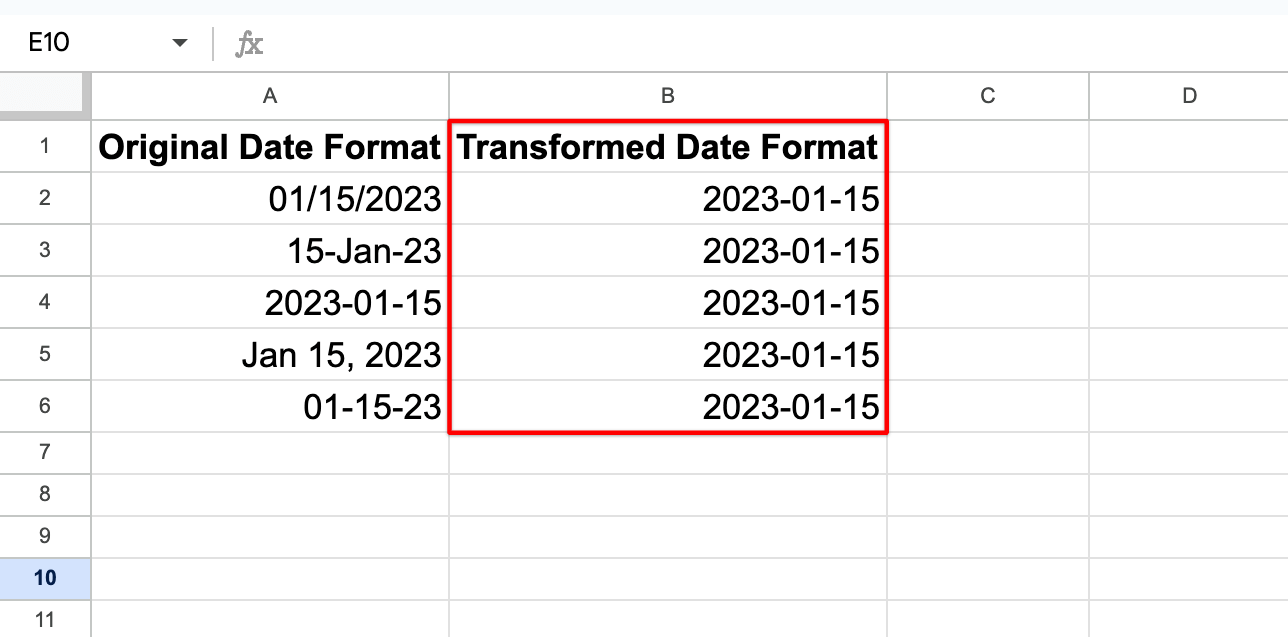
3. O motor de modelação de dados permite aos usuários criar relações entre diferentes tabelas, definir hierarquias e calcular novas medidas utilizando o Data Analysis Expressions (DAX) (DAX). Esta etapa cria um modelo de dados estruturado para análise.
4. Criação de relatórios. Depois disso, você pode gerar relatórios e dashboards no Power BI Desktop, selecionando entre vários gráficos (ou seja, gráfico de colunas, gráfico de barras), tabelas e mapas.
5. Publicação. Quando os relatórios e dashboards estiverem prontos, você pode publicá-los no Serviço Power BI, a plataforma baseada na nuvem da Microsoft para compartilhar com os membros da equipe.
6. Atualização de dados. Ele suporta atualizações de dados programadas, garantindo que os relatórios apresentem sempre informações atualizadas. Atualiza automaticamente os dados das fontes originais com base em horários definidos.
7. Compartilhamento e colaboração. Os relatórios e dashboards podem ser compartilhados de forma segura com colegas ou partes interessadas através do Power BI Service. Ao mesmo tempo, como proprietário, você pode controlar o acesso ao conteúdo através de permissões baseadas em funções.
8. Acesso móvel. Os aplicativos móveis para dispositivos iOS e Android dão acesso a relatórios e dashboards em smartphones e tablets. Estão otimizados para telas menores e oferecem acesso offline.
9. Integração e incorporação. Para KPIs mais avançados, os programadores podem utilizar o Power BI Embedded para integrar relatórios e dashboards em aplicações ou sites personalizados.
Conexões de dados do Power BI
O Power BI Desktop fornece conexões de dados incorporadas para acessar diferentes fontes de dados, como ficheiros Excel, bases de dados, serviços de nuvem e muito mais. No entanto, os usuários podem explorar métodos alternativos para conectar as suas fontes de dados. Estes métodos incluem a utilização de soluções IPaaS (Plataforma de Integração como um Serviço), como Coupler.io; controladores ODBC (Conectividade de Base de Dados Aberta); e outras abordagens de integração de dados.
Saiba mais sobre as fontes de dados do Power BI no nosso tutorial separado.
Como utilizar o Power BI
Neste tutorial passo a passo, vamos guiar você através dos passos essenciais de instalação e utilização do Power BI para criar relatórios e compartilhá-los. Também vamos explorar funcionalidades como o Power Query Editor e a atualização de dados para ajudar você a começar a utilizar a análise de dados.
Passo 1: como instalar o Power BI
- Comece por baixar e instalar o Power BI Desktop, que é uma aplicação gratuita disponível no site da Microsoft.
- Inicie o Power BI e inicie a sessão com a sua conta Microsoft ou crie uma se não a tiver.
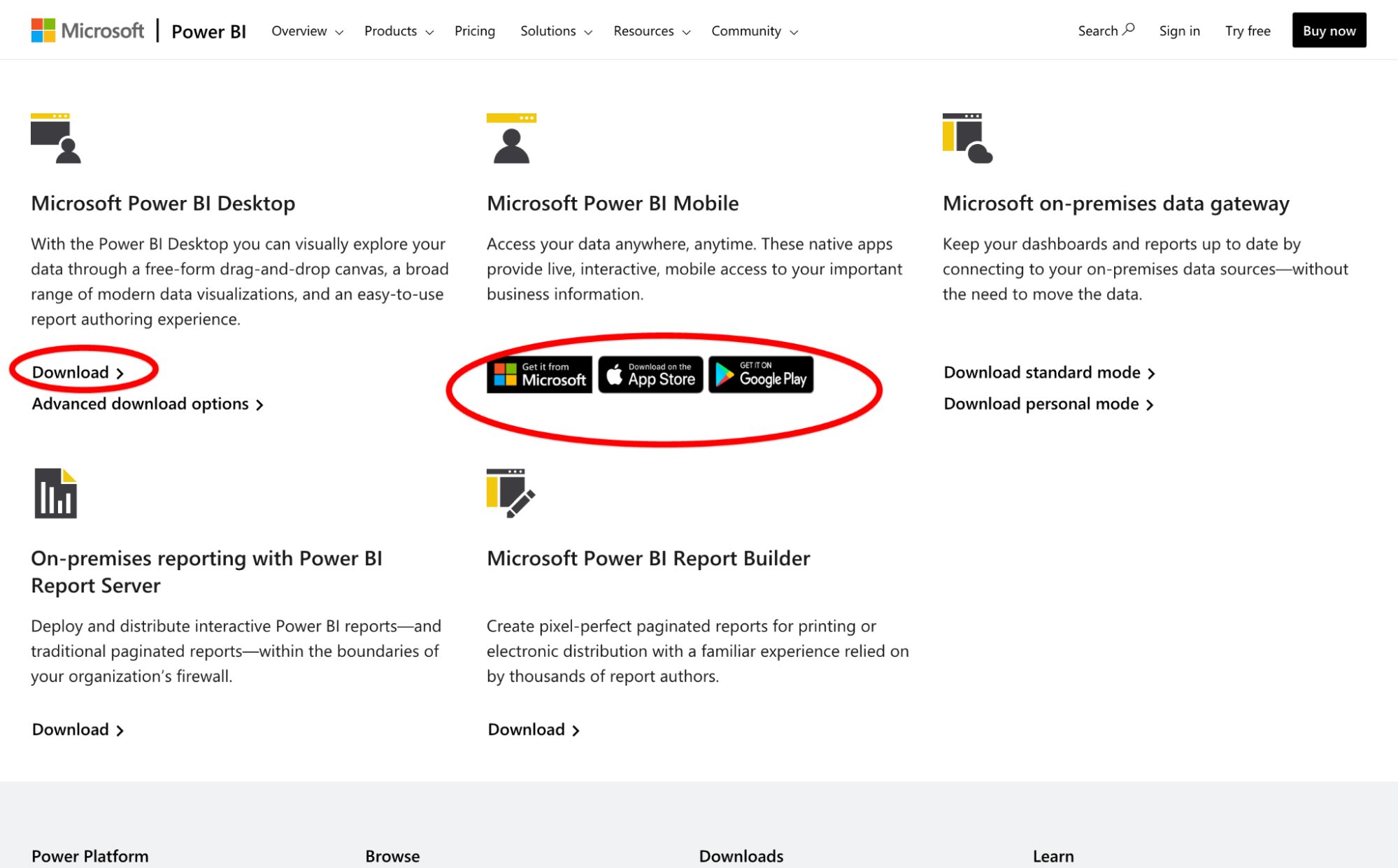
A janela predefinida onde você pode acessar todas as funcionalidades necessárias chama-se “Report“.
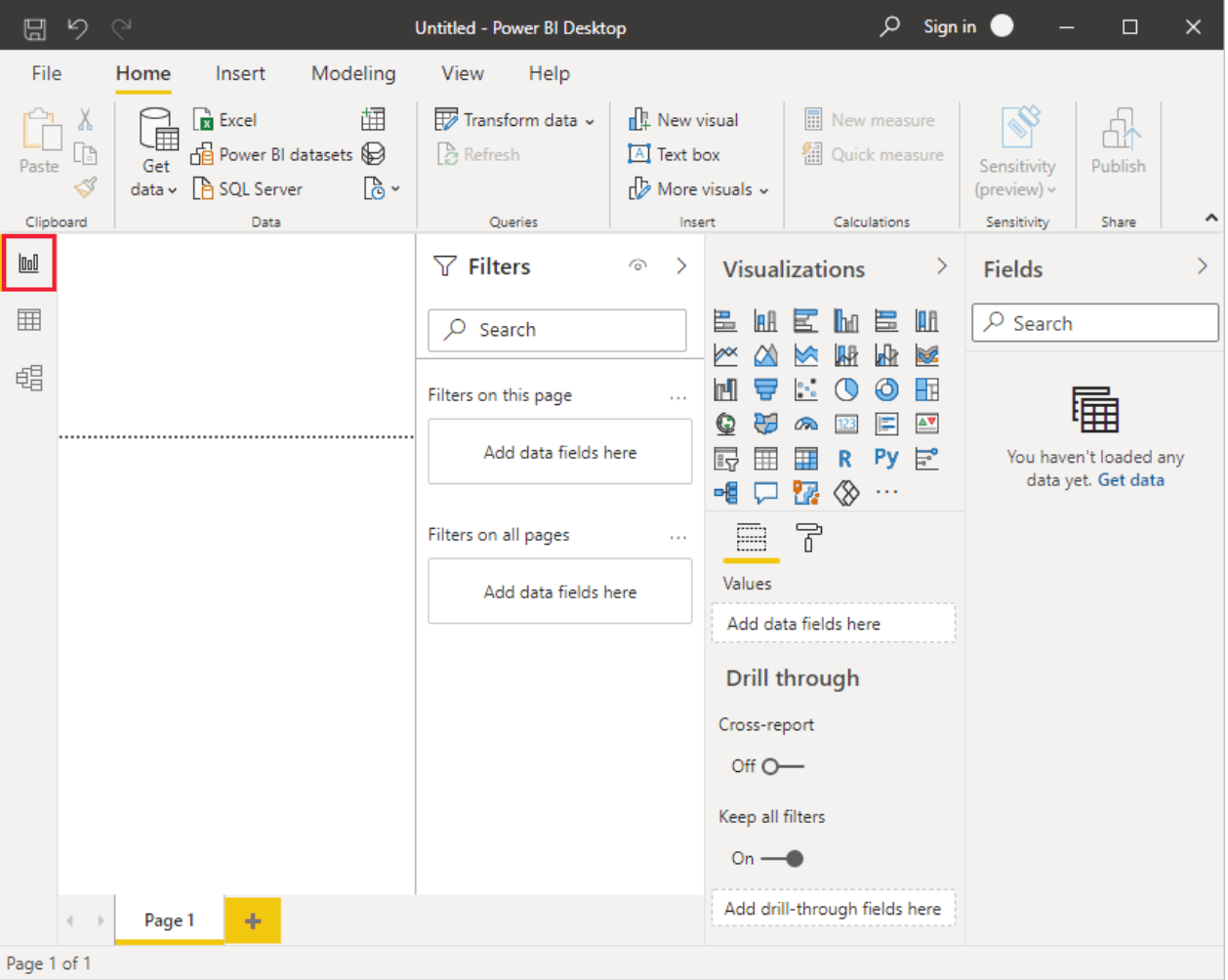
Passo 2: como criar o seu primeiro relatório
- Selecione “My workspace” no painel de navegação.
- Em seguida, clique em New > Dataset para dar início ao procedimento de importação. Isto abrirá a página “Adicionar dados para começar a criar um relatório”.
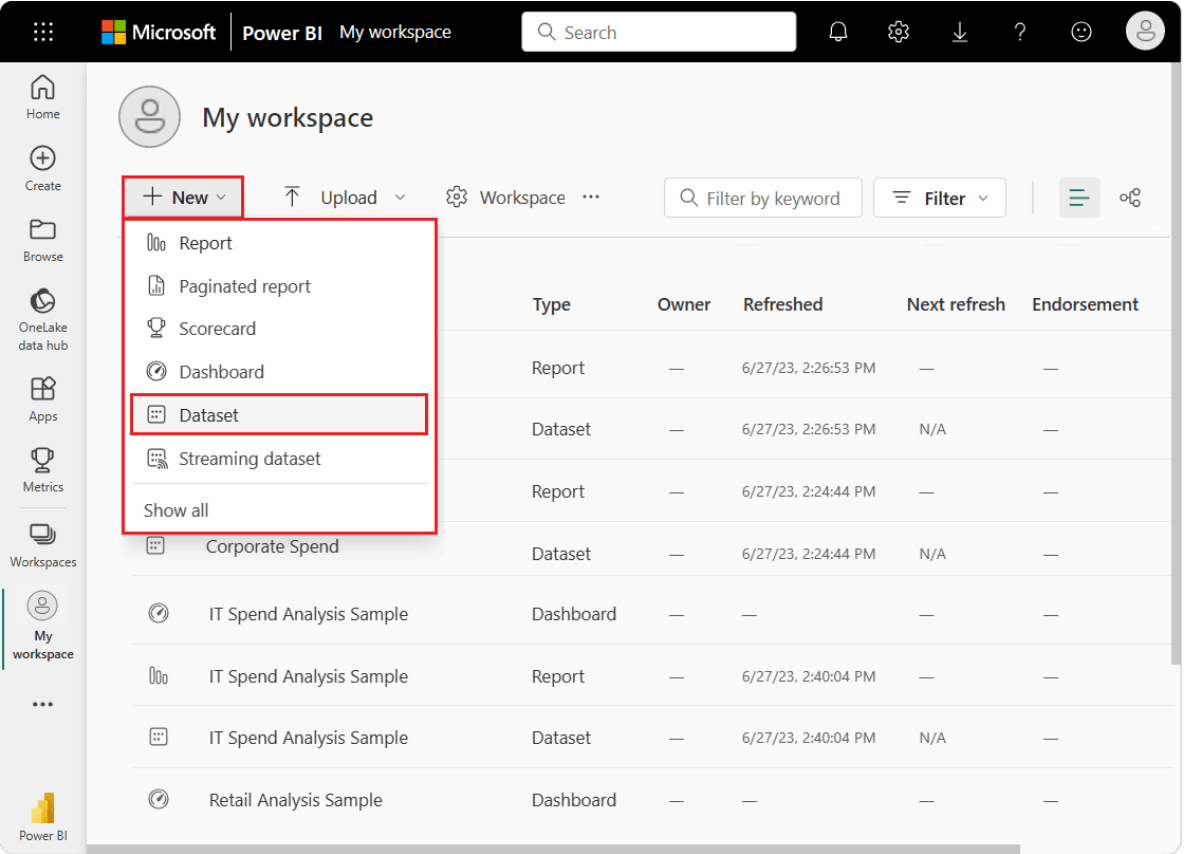
Importar dados para o Power BI
Para ver as fontes de dados, vá para a guia Home tab e escolha Get Data > More. Na janela Get Data, você pode navegar pela lista.
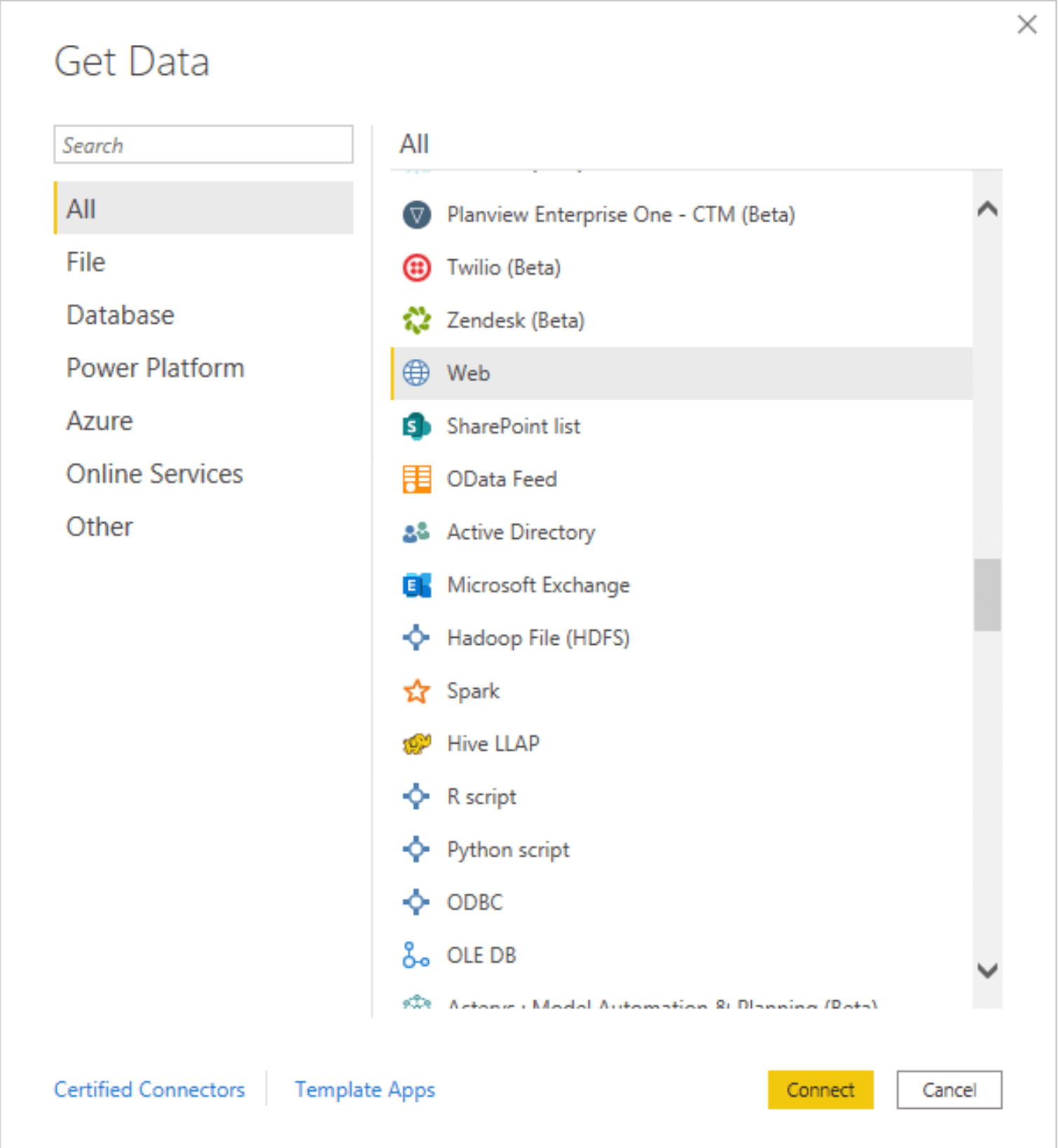
Pode importar facilmente dados para o Power BI utilizando conectores de dados do Coupler.io, que oferece uma integração mais confiável em comparação com as opções nativas. Esta abordagem oferece funcionalidades como agendas de atualização de dados automatizadas, suporte para vários modos de importação e a capacidade de extrair dados de diversas fontes. É rápido e fácil de usar, levando apenas alguns minutos para conectar dados de mais de 60 fontes, como GA4, Facebook Ads, Mailchimp e outras, sem exigir codificação ou configurações complexas.
Para estabelecer a ligação entre o GA4 e o Power BI, terá de criar uma conta Coupler.io, o que pode ser feito utilizando a sua conta Microsoft. Em seguida, basta adicionar um novo importador, selecionar a origem e o destino (Power BI) e está pronto para começar.
Passo 3: como limpar dados com o Power Query Editor
- Para começar a transformar os seus dados, encontre o Power Query Editor clicando na opção “Transformar dados” localizada na aba Home do Power BI Desktop.

Quando você está trabalhando no Power Query Editor, cada ação que você executa para moldar os seus dados é registrada como um passo. Estes passos são aplicados automaticamente sempre que a consulta se conecta à fonte de dados, assegurando que os seus dados permanecem consistentemente formatados de acordo com as suas especificações.
- Identifique os cabeçalhos e nomes das colunas e certifique-se de que estes cabeçalhos estão corretamente colocados.
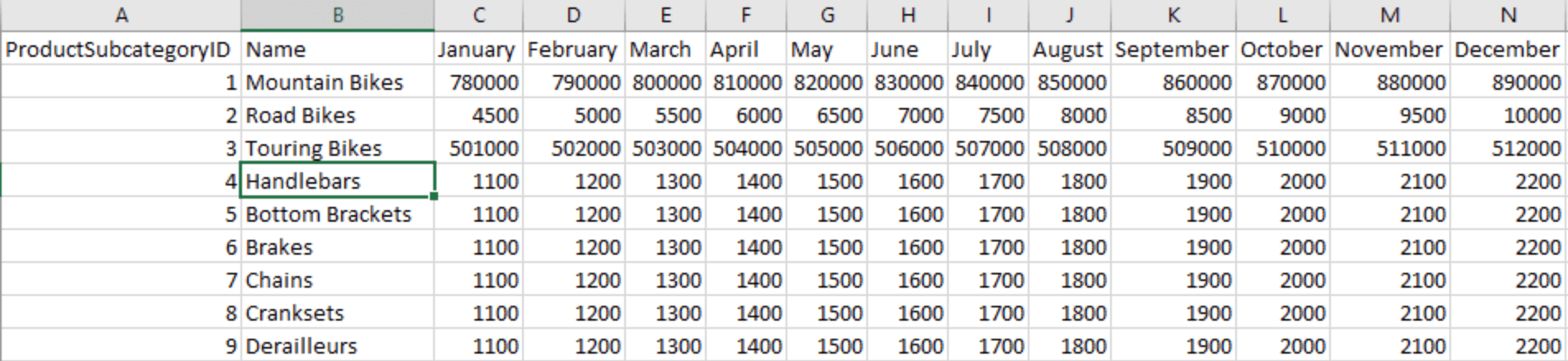
- Promova cabeçalhos. Algumas vezes, a primeira linha de dados pode conter nomes de colunas e o Power BI não os reconhece. Você pode corrigir esta situação promovendo a primeira linha como cabeçalhos de coluna utilizando a opção “Use First Row as Headers” na aba Página Inicial.
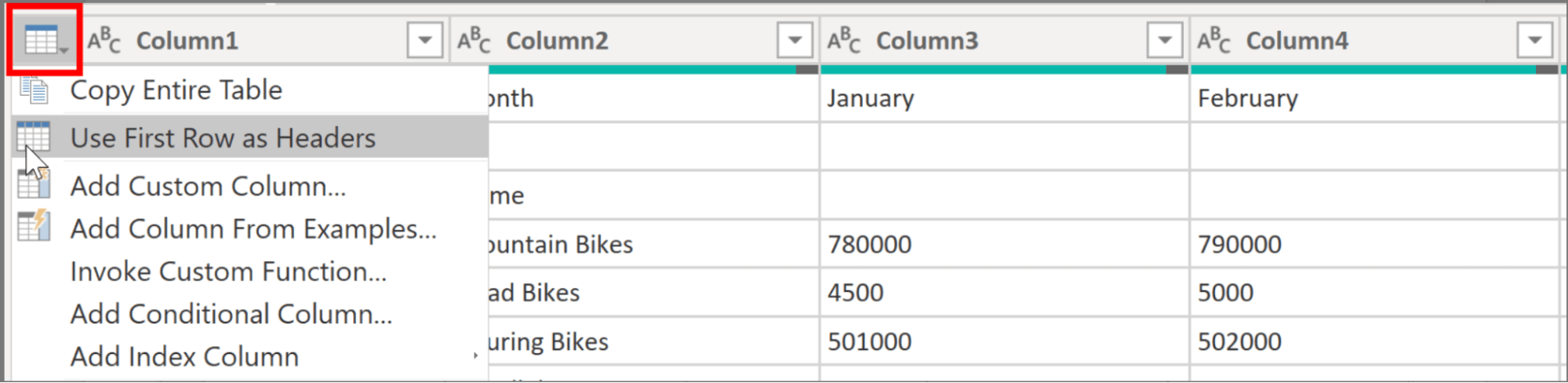
- Reveja os cabeçalhos das colunas e certifique-se de que são claros e descritivos. Você pode mudar o nome clicando com o botão direito do mouse e selecionando “Renomear” ou dando um duplo clique e escrevendo o nome correto.
- Remova linhas e colunas desnecessárias. Se você tiver linhas em branco ou irrelevantes no topo dos seus dados, pode removê-las. Utilize a opção “Remove Rows” na aba da Página inicial para limpar os seus dados.

Passo 4: como criar visualizações
- Desenhe os seus relatórios selecionando entre uma variedade de visualizações como gráficos, tabelas e mapas.
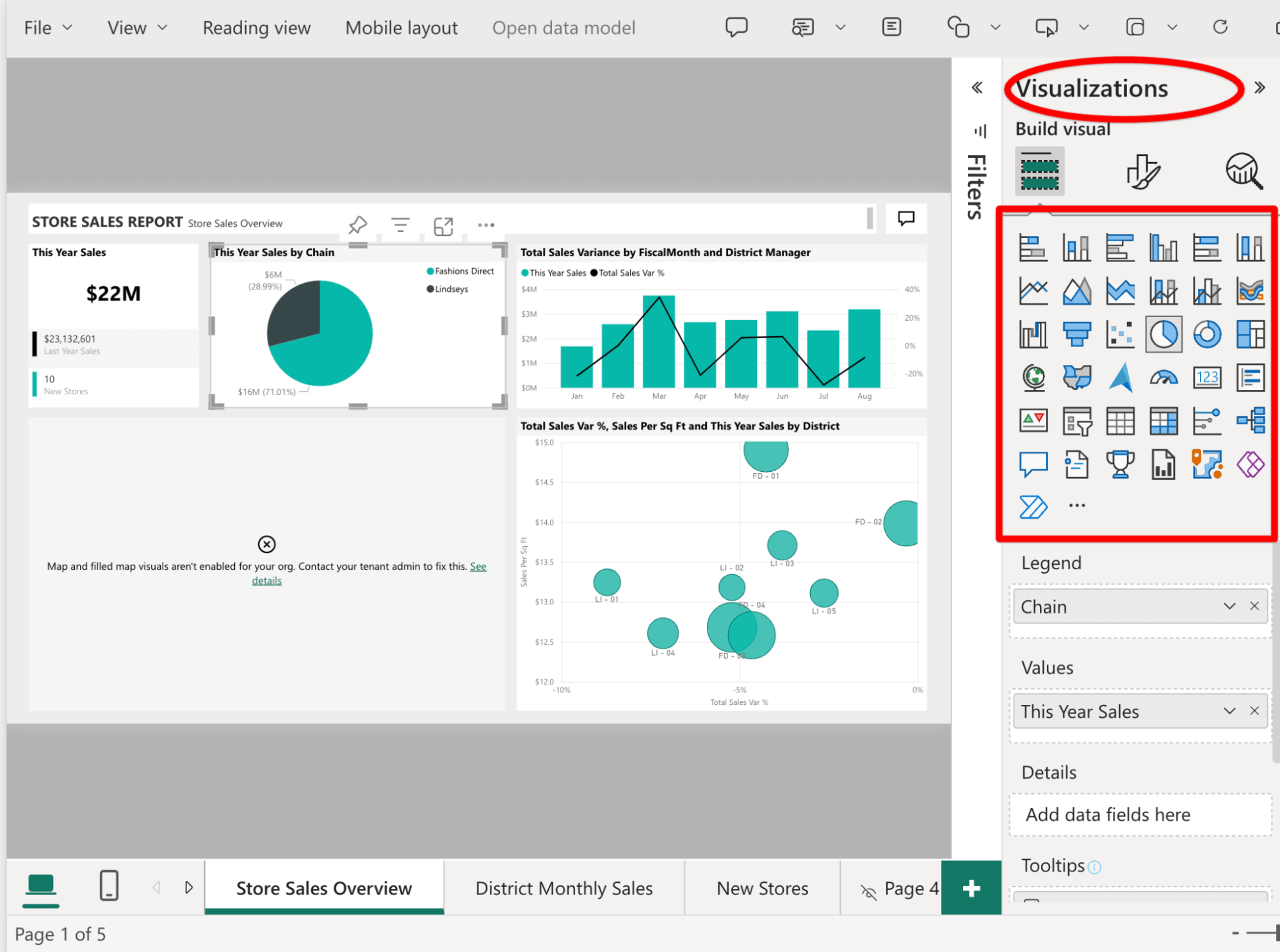
- Arraste e largue campos do seu modelo de dados para criar imagens.
- Personalize o aspecto dos seus relatórios, incluindo cores, tipos de letra e esquemas.
Passo 5: como publicar no Power BI Service
- Clique em “Publish” para enviar o seu relatório para o Power BI Service, a plataforma baseada na nuvem da Microsoft.

- Inicie sessão na sua conta do Power BI Service (ou crie uma) para acessar o serviço Web.
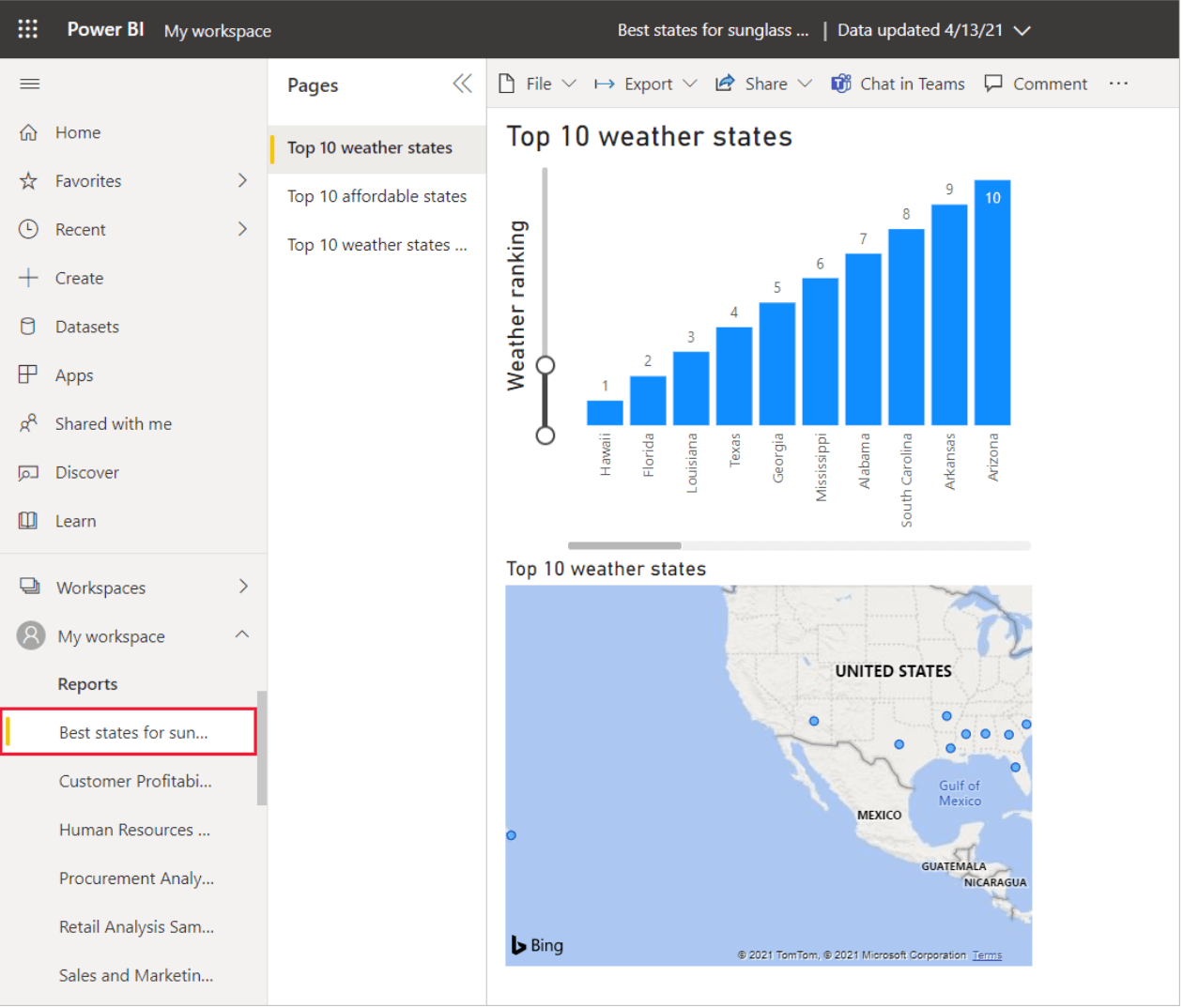
Passo 6: como atualizar os dados
Os dados mudam frequentemente, pelo que o Power BI permite atualizações de conjuntos de dados a pedido e agendadas. Atente que a atualização automática não está disponível no Power BI Desktop. Você só pode atualizar manualmente os seus dados.
Se você precisar de automatizar a atualização de dados no Power BI, pode publicar o seu relatório e configurar a atualização de dados no Power BI Service.
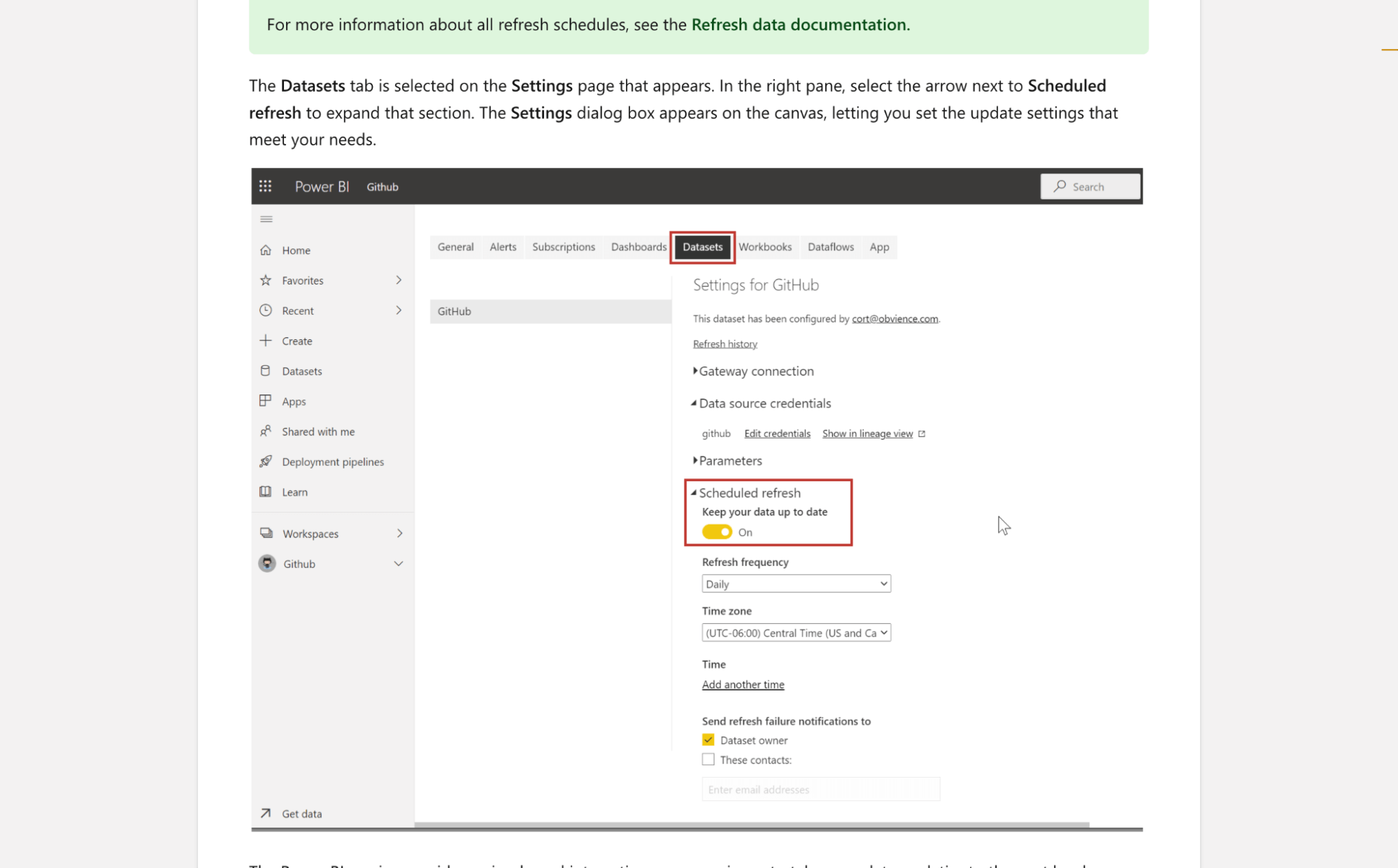
Mas aqui fica uma dica avançada: considere utilizar os conectores do Power BI do Coupler.io. Eles permitem a você agendar a atualização de dados no ambiente de trabalho do Power BI. Além disso, as opções de agendamento são melhores e mais flexíveis, em comparação com as definições incorporadas do Power BI Service.
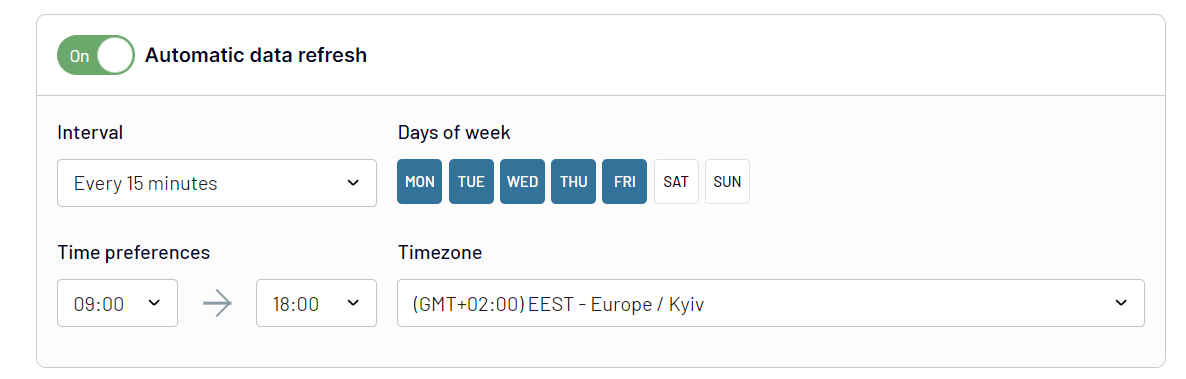
Preços do Power BI
O Power BI oferece opções de preços flexíveis para satisfazer várias necessidades organizacionais:
Conta gratuita (pré-visualização do Microsoft Fabric):
- Custo: Gratuito
- Caraterísticas: criar relatórios ricos e interativos, com análises visuais.
- Não é necessário cartão de crédito.
- Faça o upgrade para o Power BI Pro ou Power BI Premium para o compartilhamento de relatórios.
O que é o Power BI Pro?
O Power BI Pro é um plano pago para o Power BI que oferece funcionalidades adicionais, em comparação com a versão gratuita. É extremamente útil se trabalhar como analista de dados, porque pode partilhar relatórios, agendar atualizações de dados para obter informações atualizadas e adicionar coisas mais avançadas à sua análise de dados, como cálculos complexos e relatórios personalizados.
- Custo: $10 por usuário por mês.
- Caraterísticas: análise self-service moderna, publicação de relatórios e visualização de dashboards do Power BI em toda a sua organização.
- A licença do Power BI Pro é necessária para o compartilhamento de relatórios.
- Incluído no Microsoft 365 E5.
- Disponível para compra com cartão de crédito.
Quais são as diferenças entre a versão profissional e a versão gratuita?
- A versão Pro promove um trabalho de equipe eficaz com relatórios e painéis de controle compartilhados, enquanto a versão gratuita oferece opções de compartilhamento limitadas.
- As atualizações de dados serão mais frequentes.
- A versão Pro oferece funcionalidades de segurança avançadas, incluindo segurança ao nível dos dados e integração com o Azure Active Diretory. É especialmente útil para organizações com requisitos de segurança rigorosos.
- Você pode efetuar modelação e transformação de dados avançadas, bem como muitas opções para personalizar relatórios e dashboards.
- O Power BI Pro integra-se com vários serviços da Microsoft, como o Teams, o SharePoint e o OneDrive.
Power BI Premium (por utilizador):
- Custo: $20 por utilizador por mês
- Caraterísticas: permite que os consumidores de conteúdos revejam e interajam com os relatórios sem licenças adicionais por utilizador.
- Inclui todas as funcionalidades do Power BI Pro.
- Disponível para compra com cartão de crédito.
Power BI Premium por Capacidade (inclui Microsoft Fabric):
- Custo: A partir de $4.995 por capacidade e por mês
- Caraterísticas: permite que os consumidores de conteúdos revejam e interajam com os relatórios sem licenças adicionais por utilizador.
- Acesso a cargas de trabalho do Microsoft Fabric.
- Inclui todas as funcionalidades do Power BI Premium por utilizador.
- Requer licença do Power BI Pro para publicação de relatórios no Microsoft Fabric.
Power BI Premium por Capacidade (Inclui Microsoft Fabric – Fabric SKUs F64 e superiores):
- Custo: A partir de $262,80 por capacidade, por mês.
- Caraterísticas: acesso ao Microsoft Fabric, com capacidade e armazenamento unificados.
- Inclui todas as funcionalidades do Power BI Premium por Capacidade (compartilhamento de conteúdos para utilizadores sem uma licença por utilizador disponível apenas nos Fabric SKUs F64 e superiores).
- Requer licença do Power BI Pro para publicação de relatórios no Microsoft Fabric.
- Oferece preços de pagamento conforme o uso para escalabilidade e flexibilidade.
Se for um grupo pequeno ou estiver apenas começando, você pode utilizar a conta gratuita para experimentar as funcionalidades básicas do Power BI. Se for uma empresa de pequena ou média dimensão e pretender trabalhar em conjunto e compartilhar informações de dados, o Power BI Pro é uma boa escolha. Para empresas maiores com necessidades de dados mais complexas, existe o Power BI Premium. E para empresas muito grandes com muitos dados, existe o Power BI Premium por Capacidade, que oferece capacidades de compartilhamento ainda mais avançadas. A sua escolha depende da dimensão da sua empresa, da complexidade dos seus dados e do nível de colaboração de que você necessita.
Vantagens do Power BI
?O Power BI oferece uma solução econômica, com uma versão gratuita para uso individual e um serviço de nuvem a um preço razoável para equipes e organizações. Esta acessibilidade o torna acessível a uma vasta gama de utilizadores.
?Graças à sua interface intuitiva, a ferramenta é adequada para usuários com diferentes níveis de competências. Contém ferramentas de visualização de dados semelhantes às do Excel, facilitando a criação de tabelas e gráficos.
?A Microsoft atualiza regularmente o Power BI com novas funcionalidades e melhorias baseadas no feedback dos usuários. As atualizações regulares fornecem aos usuários acesso às ferramentas e capacidades mais recentes.
?O Power BI conecta-se a muitas fontes, incluindo serviços na nuvem, bases de dados e plataformas on-line como o GA4.
?Os usuários podem exportar dados para o Excel, colmatando a lacuna entre a visualização de dados e a análise aprofundada.
?O Power BI está acessível em vários dispositivos, oferecendo acesso baseado na Web através de navegadores, utilização offline com uma versão para computador e funcionalidade móvel. Esta flexibilidade permite aos usuários trabalharem praticamente em qualquer lugar.
?O serviço fornece um conjunto rico de ferramentas e widgets para criar visualizações dinâmicas de dados, incluindo gráficos, mapas e medidores. Os utilizadores podem criar dashboards personalizados em função das suas necessidades específicas.
Desvantagens do Power BI
? A interface do usuário pode parecer desordenada, com barras laterais e fórmulas obstruindo a visão. Percorrer os dashboards pode exigir um esforço adicional.
? Embora o Power BI permita que os usuários criem novos dados com fórmulas, existem limitações na complexidade das fórmulas. Os cálculos mais avançados podem enfrentar desafios na tradução para representações visuais.
? A versão gratuita do Power BI tem restrições quanto à capacidade de tratamento de dados, limitando-se a cerca de 2 GB. Os grandes conjuntos de dados requerem uma atualização para a versão paga. Além disso, a exportação de grandes volumes pode resultar em amostragem de dados.
? Os usuários podem querer mais opções de otimização para os elementos visuais, mas há limites para o que pode ser personalizado.
? O Power BI pode, por vezes, ser inflexível ao conectar tabelas, especialmente quando existem várias formas de conectá-las. Isto pode exigir que você crie campos especiais para unir tabelas, o que pode restringir a forma como as tabelas funcionam em conjunto.
FAQ
Posso aprender a usar o Power BI sozinho?
Sim, você pode aprender o Power BI por si mesmo. Existem muitos recursos on-line, tutoriais e cursos disponíveis para ajudar você a começar e a melhorar as suas competências. Se você for um iniciante, consulte este tutorial do Power BI para principiantes para criar o seu primeiro relatório no Power BI.
Quanto tempo é necessário para aprender a usar o Power BI?
Depende dos seus conhecimentos atuais e da experiência que pretende alcançar. Para os principiantes, é possível compreender os conceitos básicos em poucos dias ou semanas de aprendizagem consistente. Para se tornar proficiente e lidar com tarefas mais complexas, podem ser necessários vários meses de prática e aprendizagem regulares.
O Power BI é mais difícil do que o Excel?
O Power BI e o Excel têm algumas coisas em comum, mas são utilizados para coisas diferentes. O Power BI é ótimo para lidar com grandes conjuntos de dados e fazer visualizações avançadas, embora possa parecer complicado no início. O Excel é versátil e pode efetuar muitas tarefas, incluindo a análise de dados. A escolha depende do que você precisa e da complexidade dos seus dados.
Conclusão: melhore a sua análise de dados com o Power BI
O Power BI é uma poderosa ferramenta de análise e visualização de dados, ideal para usuários de todos os níveis. Simplifica a modelação de dados e a criação de relatórios, tornando-os acessíveis e fáceis de utilizar. Além disso, como ele pode se conectar a várias fontes de dados, trabalhar com grandes volumes de informação e fornecer atualizações regulares, as empresas de qualquer dimensão e de qualquer setor se beneficiarão desta ferramenta.
Consulte os nossos artigos sobre alternativas ao Power BI para saber como o Power BI se compara a outras ferramentas populares de visualização de dados. Ou você pode ter uma visão geral de comparação mais detalhada em Power BI vs. Tableau e Looker Studio vs. Power BI.
Para obter mais dicas sobre a utilização do Power BI, consulte o nosso artigo sobre a criação de um gráfico de Gantt do Power BI.